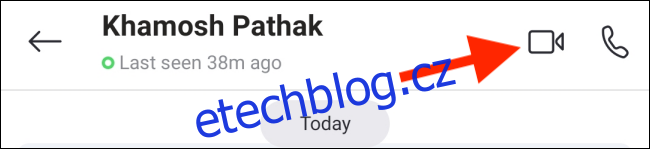Chcete-li sdílet obrazovku svého smartphonu, abyste mohli řešit problémy se sluchátkem, musíte použít aplikaci pro dálkové ovládání nebo odeslat záznam obrazovky. Nyní můžete používat aplikaci Skype ke snadnému sdílení obrazovky iPhonu nebo Androidu.
Jak sdílet svou obrazovku Android pomocí Skype
Otevři aplikace Skype na smartphonu Android a ujistěte se, že používáte nejnovější verzi (funguje pro Android 6.0 a vyšší). Než začnete, musíte aplikaci udělit oprávnění k přístupu k funkcím nahrávání zvuku a videa na vašem zařízení.
Nyní přejděte na konverzaci, kde chcete sdílet svou obrazovku, a klepněte na tlačítko „Videohovor“.
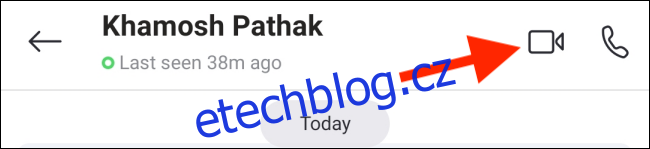
Po přijetí hovoru se zobrazí známé rozhraní pro videohovory. Zde klepněte na tlačítko Menu se třemi tečkami v pravém dolním rohu.

Nyní vyberte možnost „Sdílet obrazovku“.
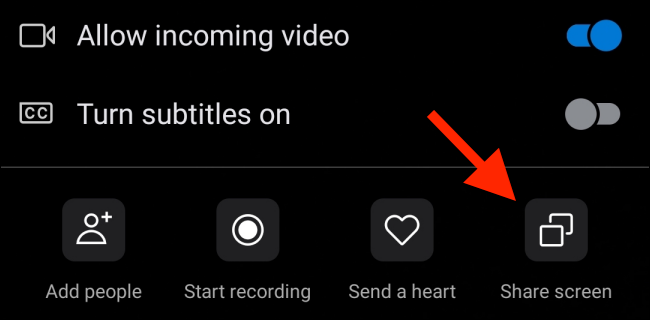
Android se vás zeptá, zda chcete sdílet obrazovku pomocí aplikace Skype. Zde klepněte na „Začít nyní“. Pokud nechcete, aby se vás aplikace ptala při každém použití funkce, zaškrtněte políčko „Už se neptat“.
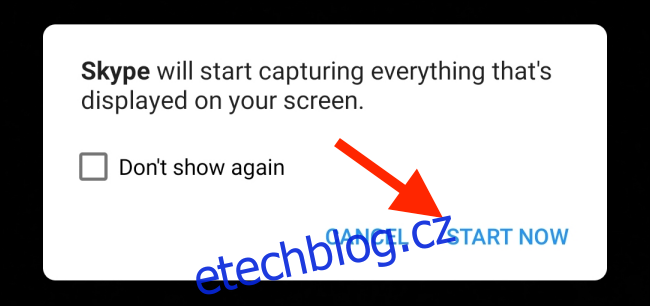
Sdílení obrazovky začne. Můžete ukončit aplikaci Skype a přepnout na aplikaci nebo obrazovku, kterou chcete ukázat osobě na druhém konci hovoru.
Jakmile budete hotovi, můžete se vrátit do aplikace Skype a poté klepnutím na tlačítko „Ukončit sdílení“ v horní části obrazovky sdílení obrazovky zastavíte.
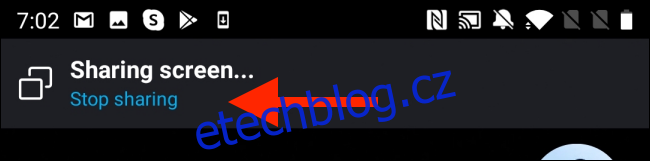
Pokud chcete, můžete v hovoru pokračovat, nebo můžete hovor ukončit klepnutím na červené tlačítko „Ukončit hovor“.
Jak sdílet obrazovku vašeho iPhone pomocí Skype
Proces sdílení obrazovky na vašem iPhonu nebo iPadu se mírně liší. Aplikace Skype využívá funkci nahrávání obrazovky a vysílání, která byla poprvé představena v iOS 11.
Na iPhonu nebo iPadu otevřete aplikace Skype a přejděte do konverzace, kde chcete sdílet obrazovku. Zde klepněte na tlačítko Videohovor v horní liště nástrojů.

Jakmile videohovor začne, klepněte na tlačítko Menu se třemi tečkami.

Odtud vyberte možnost „Sdílet obrazovku“.
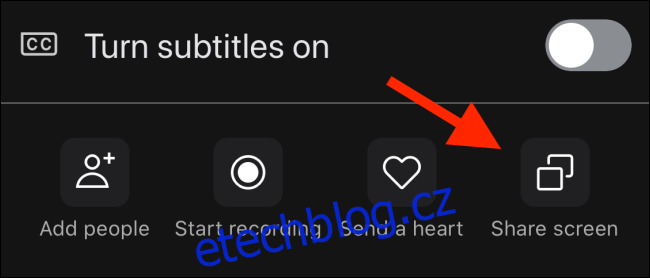
Na obrazovce se zobrazí celoobrazovkový překryv s informací o funkci Vysílání. V seznamu uvidíte aplikaci Skype. Klepnutím na „Skype“ jej vyberte a poté klepněte na tlačítko „Spustit vysílání“.
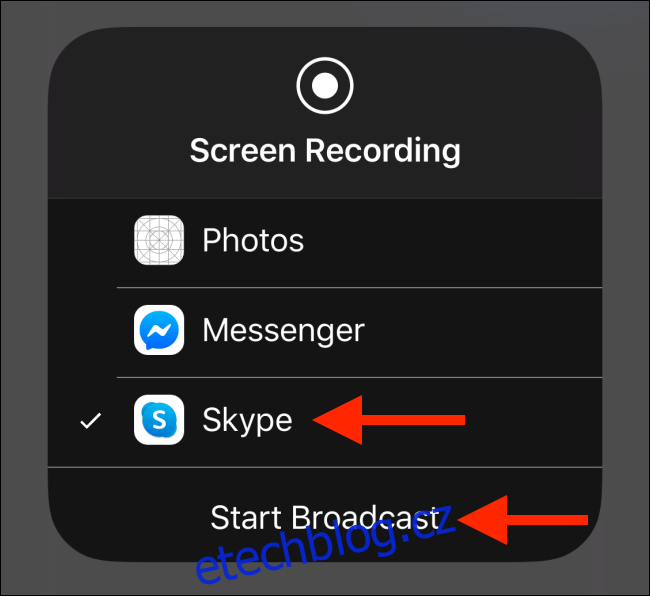
V levém horním rohu po celou dobu uvidíte červenou pilulku (nebo červený pruh v horní části obrazovky na starších iPhonech a iPadech). To znamená, že nyní sdílíte obrazovku svého zařízení. Pokud to nefunguje na první pokus, zastavte sdílení obrazovky a zkuste to znovu).
Nyní můžete přejít do jiných aplikací a Skype bude nadále nahrávat a sdílet vaši obrazovku s volajícím na druhém konci.
Až budete hotovi, můžete se vrátit do aplikace Skype a poté klepnout na tlačítko „Ukončit sdílení“. Případně můžete také klepnout na tlačítko Červená pilulka v levém horním rohu obrazovky.
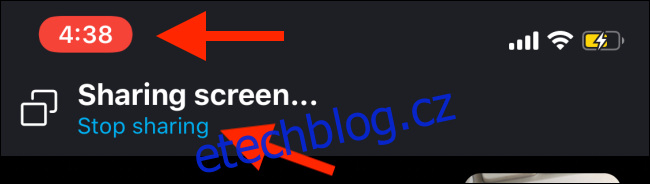
Pokud chcete, můžete se vrátit do nabídky a znovu sdílet obrazovku. Až budete hotovi, klepnutím na červené tlačítko „Ukončit hovor“ videohovor zastavíte.
K přímému záznamu obrazovky iPhonu nebo iPadu můžete použít podobnou vestavěnou funkci s názvem Screen Recording.